
USB flash sürücünüz, SD kartınız veya başka bir sürücü tam olarak çalışmıyorsa, sürücüyü "temizlemek" ve bölümlerini kaldırmak olası bir çözümdür. Bu, biçimlendirilemeyen veya yanlış kapasite gösteren bir sürücüdeki sorunları çözebilir.
İLİŞKİLİ: Başka Bir Yazılım İndirmeden Windows'ta Bölümler Nasıl Yönetilir
Bu numara aynı zamanda grafik gibi normal araçlarla silemeyeceğiniz bölümleri de siler. Disk Yönetimi Windows'ta yerleşik disk bölümleme aracı. Burada ele alacağımız işlem, bölüm tablosunu bir diskten tamamen silerek onu yeniden ayarlamanıza olanak tanır.
Uyarı : Bu işlem seçtiğiniz diskin tamamını tamamen siler, bu nedenle önce tüm önemli dosyaları yedeklediğinizden emin olun. Doğru diski belirlerken de çok dikkatli olmalısınız, yoksa yanlışlıkla yanlış diski silebilirsiniz.
Birinci Adım: Yönetici Olarak Komut İstemi Başlatın
Öncelikle, yönetici olarak bir Komut İstemi penceresi açmanız gerekir. Windows 10 veya 8.1'de, Başlat düğmesine sağ tıklayın (veya Windows Tuşu + X'e basın) ve "Komut İstemi (Yönetici)" seçeneğini seçin.
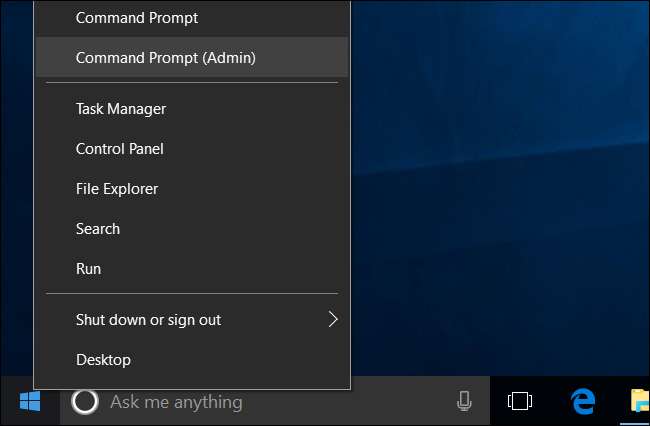
Not : Power Users menüsünde Komut İstemi yerine PowerShell'i görüyorsanız bu, Windows 10 için İçerik Oluşturucu Güncellemesi . Bunu yapmak çok kolay Power Users menüsünde Komut İstemi'ni göstermeye geri dönün isterseniz veya PowerShell'i deneyebilirsiniz. Hemen hemen her şeyi yapabilirsin Güç kalkanı Komut İstemi'nde yapabileceğiniz - bu makalede kullandığımız komut da dahil olmak üzere - artı birçok yararlı şey.
İLİŞKİLİ: Windows + X Power Users Menüsüne Komut İstemi Nasıl Geri Alınır
Windows 7'de, Başlat menüsünü açın ve "cmd" araması yapın. Görünen "Komut İstemi" kısayolunu sağ tıklayın ve ardından "Yönetici Olarak Çalıştır" ı seçin.
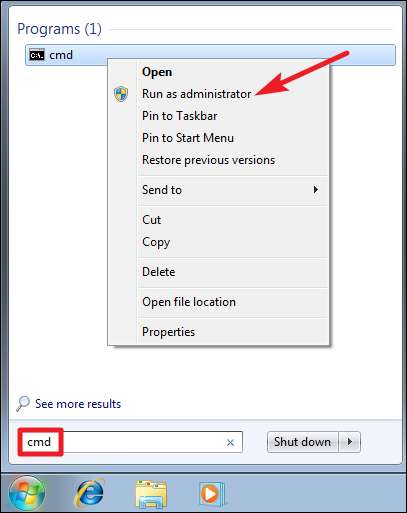
İkinci Adım: Bir Diski Temizlemek için "diskpart" kullanın
Kullanacağız
diskpart
diski temizlemek için komut. Devam etmeden önce, USB flash sürücüyü, SD kartı veya temizlemek istediğiniz başka bir sürücüyü bağladığınızdan emin olun.
Diskpart aracını başlatmak için Komut İstemi'ne aşağıdaki komutu yazın ve ardından Enter tuşuna basın:
diskpart
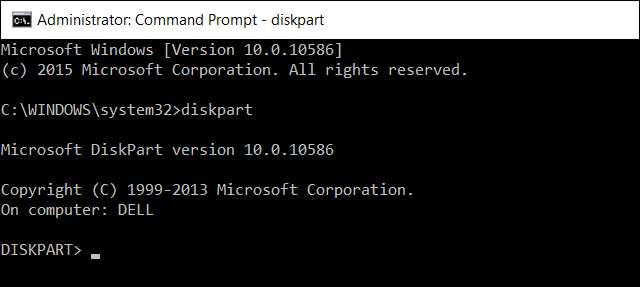
Şu araca komutlar verdiğinizi belirtmek için istemin "DISKPART>" olarak değiştiğine dikkat edin.
Sonra, var
diskpart
aşağıdaki komutu yazıp Enter tuşuna basarak bilgisayara bağlı diskleri listeleyin:
disk listesi
Temizlemek istediğiniz diskin numarasını belirlemek için komutun çıktısını inceleyin. Burada çok dikkatli olun! Yanlış disk numarasını seçerseniz, yanlış diski temizlersiniz ve önemli verileri kaybedebilirsiniz.
Aşağıdaki ekran görüntüsünde, "Disk 0" boyutunun 238 GB ve "Disk 1" boyutunun 14 GB olduğunu görebiliriz. Özel USB sürücümüzün 14 GB boyutunda olduğunu biliyoruz. Bu bize Disk 1'in bilgisayara bağlı USB sürücüsü ve Disk 0'ın bilgisayarın dahili sistem sürücüsü olduğunu söyler.

İLİŞKİLİ: Başka Bir Yazılım İndirmeden Windows'ta Bölümler Nasıl Yönetilir
Doğru disk numarasını belirlemekte sorun yaşıyorsanız, ayrıca Disk Yönetimi aracı. Size Windows'un atadığı harflerle birlikte disk numaralarını gösterecek ve belirli bir diski tanımlamayı kolaylaştıracaktır.
Seçmek istediğiniz disk numarasını öğrendiğinizde, # yerine yukarıda tanımladığınız disk numarasını girerek aşağıdaki komutu yazın. Yine, doğru disk numarasına sahip olduğunuzdan kesinlikle emin olun.
disk # seç
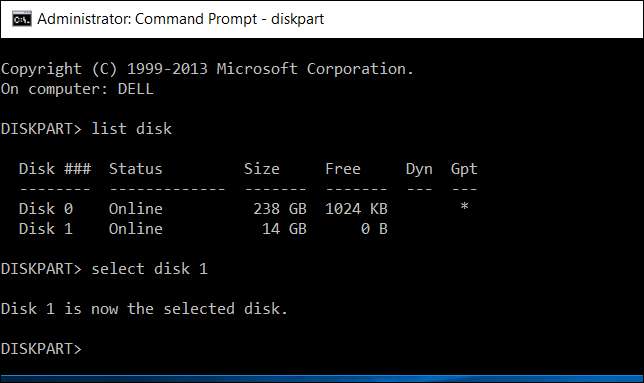
Artık diski seçtiğinize göre, vereceğiniz diğer komutlar
diskpart
aracı seçilen diskte gerçekleştirilecektir. Seçili diskin bölüm tablosunu tamamen silmek için, aşağıdaki komutu yazın ve ardından Enter tuşuna basın. Unutmayın, bu komut diski tamamen silecektir, bu nedenle yedeklenmiş önemli dosyalarınız olduğundan emin olun.
temiz
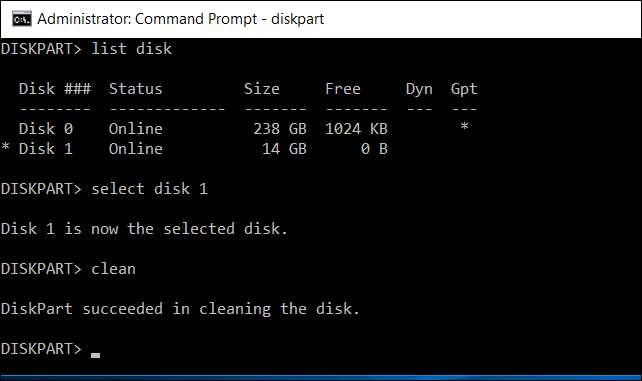
Her şey düzgün çalıştıysa "DiskPart'ın diski temizlemede başarılı olduğunu" belirten bir mesaj göreceksiniz. Artık bitirdiniz. Devam etmek için Komut İstemi penceresini kapatın.
Üçüncü Adım: Diski Bölün ve Biçimlendirin
Artık, Windows'ta yerleşik olan grafiksel Disk Yönetimi aracını kullanarak diski normalde yaptığınız gibi başlatabilir, bölümleyebilir ve biçimlendirebilirsiniz. Ayrıca kullanabilirsiniz
diskpart
bunu yapmak için komut, ancak grafik arayüzünü kullanmak muhtemelen daha kolaydır.
Windows 10 veya 8.1'de Disk Yönetimi'ni başlatmak için, Başlat düğmesine sağ tıklayın ve "Disk Yönetimi" ni seçin. Windows 7'de, Windows Tuşu + R'ye basın, görünen Çalıştır iletişim kutusuna "diskmgmt.msc" yazın ve Enter tuşuna basın.
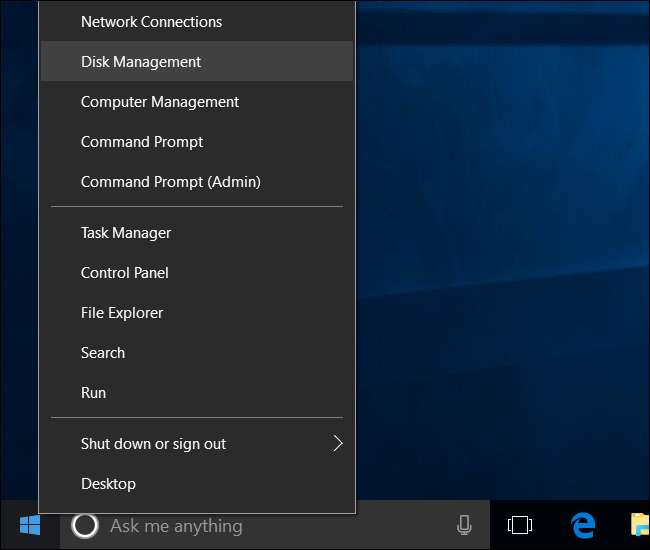
Diskte artık bölüm olmadığını göreceksiniz. Diskte bir bölüm oluşturmak ve istediğiniz dosya sistemiyle biçimlendirmek için ayrılmamış alana sağ tıklayın ve "Yeni Basit Birim" öğesini seçin. Varsayılan olarak, Windows tüm sürücüyü kapsayan tek bir bölüm oluşturacaktır.
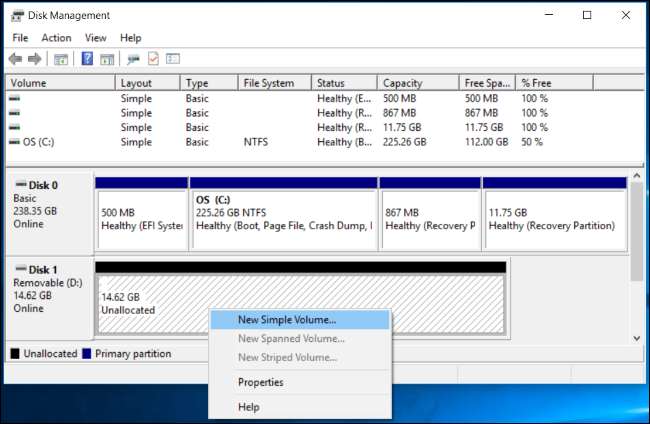
Bu yöntem işe yaramadıysa - örneğin, sürücüyü başarıyla temizlediyseniz, ancak bölümlemeye çalıştığınızda normal şekilde çalışmıyor gibi görünüyorsa veya
diskpart
diski göremiyor veya düzgün şekilde temizleyemiyor - sürücünün fiziksel olarak hasar görmesi ve artık düzgün çalışmaması olasıdır. Ancak sürücüyü "temizleme"
diskpart
aksi takdirde bozuk görünecek olan hayata geri dönebilen bir çözümdür.







